Un tutoriel qui passe en revue quelques options de mise en forme d’un graphique. Notamment comment :
- Désactiver/Activer des éléments tels que :
- Table des données
- Axes
- Titre des axes
- Légendes
- Appliquer un style rapide

Un tutoriel qui passe en revue quelques options de mise en forme d’un graphique. Notamment comment :

Cette vidéo montre combien il est simple, en combinant nommage de cellules, liste déroulante et la fonction INDIRECT, de créer des listes en cascade. Dans notre exemple, le choix d’un secteur géographique Nord, Est, Sud ou Ouest dans une première liste, déterminera le contenu de la seconde liste déroulante avec les villes de chaque secteur.
Vous avez besoin de réaliser un planning sur une année entière mais constitué uniquement des seconds mardis de chaque mois ? Facile ! Cette vidéo vous montre comment faire.
Ce tutoriel aborde comment :
NB: STOCK FINAL = STOCK INITIAL + ENTREES - SORTIES
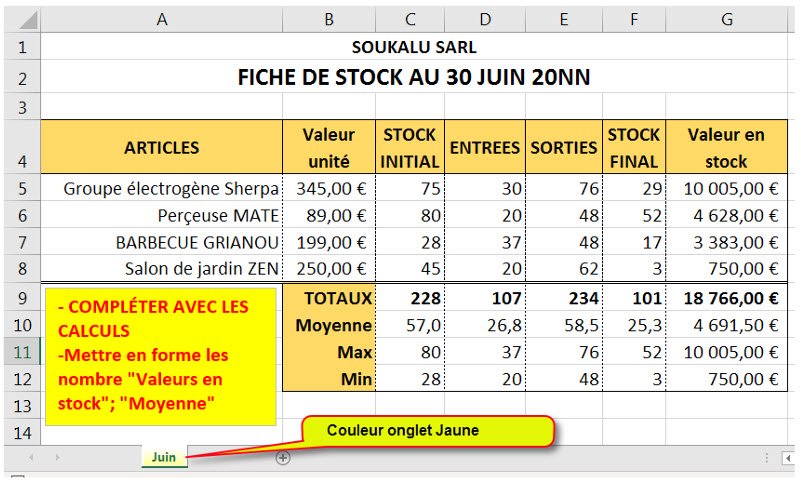
Attention ! Vous allez devoir lier les valeurs(wiki) de stock initial de Juillet aux valeurs de stock final de Juin à l'aide du signe égal


Utiliser RECHERCHEX pour compléter le tableau de suivi des ventes.
Vous en avez marre de toujours répéter les mêmes tâches de mise en forme sur des plages de données. L’outil Macro vous permet d’enregistrer toutes les étapes d’une mise en forme — Format de nombre et de cellules, largeur de colonnes, suppression de colonne… — Exécuter cette macro sur un nouveau tableau reproduira en une fraction de seconde sa mise en forme.
Une vidéo qui illustre combien il est simple de calculer le quantième des jours dans une année.
Vous souhaitez que, de façon dynamique, les hommes ou les femmes d’une table soient mis en évidence. Cette vidéo montre comment utiliser l’outil Mise en Forme Conditionnelle, avec une formule personnalisée, pour mettre en surbrillance les lignes d’un tableau quand le critère de sexe est rencontré. La mise en forme sera déclenchée à partir d’une liste déroulante.
Un calcul matriciel offre des avantages par rapport à un calcul classique. Le calcul se fait à partir de l’ensemble des valeurs exprimées dans une colonne ou dans une ligne, vous évitant ainsi de recopier la formule. Vos formules sont davantage protégées : un calcul appartenant à une matrice ne peut pas être supprimées ou modifiées.
La combinaison Ctrl + Maj + Entrée valide un calcul matriciel.
Un calcul matriciel se reconnait par des accolades englobant la formule.